Drivers and Downloads Hakkında SSS
Summary: Bu makalede, Dell sürücüleri ve Dell Desteği Sürücüler web sitesinin kullanımı hakkında sık sorulan soruların yanıtları sunulmaktadır. Hangi Dell sürücülerinin mevcut olduğu, bir Dell sürücüsünün indirilip yüklenmesi ve çok daha fazlası hakkında bilgi edinin. ...
Instructions
Dell ürününüz için aygıt sürücülerini bulma
Süre: 02:23
Mevcut olduğunda, bu video oynatıcıda Ayarlar veya CC simgesi kullanılarak açıklamalı alt yazı dili ayarları seçilebilir.
Dell Drivers & Downloads (Sürücüler ve İndirmeler) web sitesi, Dell ürünleri için sürücüler, bellenim ve bazı yazılım uygulamaları indirmenize yardımcı olur. Dell masaüstü bilgisayarlar, dizüstü bilgisayarlar, hepsi bir arada bilgisayarlar, tabletler, mobil aygıtlar, yazıcılar, monitörler, projektörler, sunucular, depolama ve ağ aygıtları vb. için sürücüler indirebilirsiniz. Dell aygıtınızın sürücülerini güncelleştirmek için farklı yöntemler için sürücüler merkezimize göz atın.
Genel bilgiler
Sürücüler Windows 11, Windows 10 ve daha fazlası gibi belirli işletim sistemleri için yazılmış küçük ancak çok önemli yazılım parçalarıdır. İşletim sistemi; yazıcı, ekran kartı, ses kartı, Wi-Fi veya ağ bağdaştırıcısı gibi bir donanım aygıtıyla iletişim kurmak için sürücüyü kullanır. Windows işletim sisteminde çoğu aygıt için sürücüler bulunur. Bununla birlikte, aygıta özel sürücülerin, aygıt üreticisinin web sitesinden indirilmesi ve yüklenmesi gerekir.
Sürücüler olmadan, bilgisayara bağlandığınız aygıtlar düzgün şekilde çalışmayabilir. Dell, Dell bilgisayardaki işletim sisteminin Dell aygıtlarıyla ve uygulamalarıyla çalışabilmesini sağlamak için sürücüler geliştirmektedir.
Dell bilgisayarınızda en güncel güvenlik yamalarının, düzeltmelerin ve işlevlerin bulunmasını sağlamak için Dell, düzenli olarak güncel sürücüler kullanıma sunar. Sürücüleri güncelleştirme, bilgisayarı korumak ve donanım aygıtlarının düzgün şekilde çalıştığından emin olmak için önleyici bir işlemdir.
İşletim sistemi bir CD, DVD veya USB sürücüsü kullanılarak yeniden yüklendiğinde sürücülerin güncelleştirilmesi gerekir. Wi-Fi veya ağ ile ilgili diğer sorunlar, video sorunu, ses oynatma ya da kaydetme sorunu gibi durumlarla karşılaştığınızda sürücüleri güncelleştirin.
Dell bilgisayar, SupportAssist OS Recovery veya başka bir fabrika ayarlarına sıfırlama yöntemi kullanılarak fabrika ayarlarına sıfırlandıysa Dell Technologies, sürücülerin güncelleştirilmesini önerir. Bu, bilgisayarın optimum bilgisayar performansı için en son sürücülere sahip olmasını sağlar.
Ancak bilgisayar doğru şekilde çalışıyorsa ve sürücü Urgent (Acil) veya Recommended (Önerilen) indirme olarak listelenmemişse güncelleştirme yapmanız gerekmeyebilir. Daha fazla bilgi için sürücü indirme sayfasında listelenen önem derecesi bilgilerini gözden geçirin.
Sürücüyü yüklemek veya güncelleştirmek aşağıdakilere olanak tanır:
- Bilgisayar performansını artırma.
- Güvenlik risklerini yamama.
- Uyumluluğu genişletme veya geliştirme.
- Sorunları giderme.
- İlave özellikler ekleme.
Dell Drivers & Downloads web sitesindeki sürücüleri indirme ve yükleme ile ilgili bir video rehber için bu Knowledge Base makalesinin bilgilendirici videolar bölümüne bakın.
Dell; masaüstü bilgisayarlar, dizüstü bilgisayarlar ve hepsi bir arada bilgisayarlara yönelik BIOS, sürücüler, bellenim ve diğer yazılım bileşenleri için yazılım güncelleştirmelerini aylık olarak yayınlamayı amaçlamaktadır. Bu sürümler genellikle aşağıda belirtildiği gibi işlevsel ve güvenlik güncelleştirmeleri arasında değişir. Dell, önceden haber vermeksizin herhangi bir zamanda bu programı değiştirme hakkını saklı tutar.
| İşlevsel Güncelleştirmeler | Güvenlik Güncelleştirmeleri |
|---|---|
| Ocak | Şubat |
| Mart | Nisan |
| Mayıs | Haziran |
| Temmuz | Ağustos |
| Eylül | Ekim |
| Kasım | Aralık |
Aşağıda aksi belirtilmedikçe güncelleştirmeler, her ayın ikinci Salı günü Dell.com/support adresinde yayınlanır. BIOS ve sürücüler aynı anda Windows Güncelleştirmelerine gönderilmektedir (bkz. Windows Update Kademeli Dağıtım
Her ayın ikinci Salı günü Dell.com/support adresinde yayınlanan güncelleştirmeler, genellikle her ayın ikinci Cuma günü Dell Command | Update, Dell Update, Alienware Update, SupportAssist ve Dell özel katalogları gibi Dell Uygulamalarında görünür.
Dell Business İstemci Kataloğu üzerinden yayınlanan güncelleştirmeler, genellikle her ayın dördüncü Salı günü yayınlanır.
Dell Command | Sürücü Paketleri Dağıtımı için bkz. Sürücü Paketi Sürüm Planı.
Dell, Dell veya müşterilerimiz için önemli risk oluşturan sorunlar ile ilgili herhangi bir zamanda güncelleştirme yayınlama hakkını saklı tutar.
Dell Yazıcıları Kaldırma, Yazıcı Sürücüsü, Yazılımı, Kılavuzu ve Bellenimi İndirme ve Yükleme hakkında daha fazla bilgi alın.
Dell yazıcı sürücüleri Windows 11, Windows 10, Windows 8 veya Windows 7 gibi tüm işletim sistemleri için kullanıma sunulmayabilir. Windows'un eski bir sürümünden yazıcı sürücüleri indirmek için Uyumluluk Modu aracılığıyla yazıcı özelliklerinden bazıları veya tümü kullanılabilir. Daha Eski Windows Sürümlerine Ait Yazıcı Sürücülerini Yükleme hakkında daha fazla bilgi alın.
Bilgisayarla birlikte bir Dell klavye ve fare verilirse sürücüleri, Dell Drivers & Downloads (Sürücüler ve İndirmeler) web sitesindeki anahtar sözcük arama kutusunu veya kategori filtresini kullanarak bulabilirsiniz. Çoğu klavye ve fare, işletim sistemine entegre edilmiş olan genel sürücüleri kullanır.
Dell olmayan yazıcı, web kamerası, tarayıcı, dokunmatik ekran, dijital kalem gibi üçüncü taraf veya Dell olmayan aygıtlar için sürücüleri ve diğer destek belgelerini aygıt üreticisinin web sitesinde bulabilirsiniz.
Fabrikada yüklenen Dell yazılımları şuralardan indirilebilir:
- Dell Digital Delivery: Bir Dell bilgisayar satın aldığınızda yazılım almak için yeni bir yöntem sağlar. Seçili bilgisayarlarda mevcut yazılımları otomatik olarak indirip yükleyebilirsiniz. Tek ihtiyacınız olan İnternet bağlantısı ve birkaç dakikadır. Böylece, hiç beklemeden Dell'in güvenilir özelleştirme işlevlerinin keyfini çıkarabilir ve hemen işinize geri dönebilirsiniz. Dell Digital Delivery Nedir? konusu hakkında daha fazla bilgi edinin
- Dell Digital Locker - Dell Digital Locker, ürünlerinizi, yazılımlarınızı ve lisanslama bilgilerinizi tek bir yerden görüntüleyip yönetmenize olanak tanır. Dell Digital Locker ile satın aldığınız yazılımları indirebilir, lisanslı yazılım ürünlerine erişebilir, yazılım lisansı haklarını görüntüleyebilir ve başka işlemler yapabilirsiniz. Daha fazla bilgi için Dell Digital Locker hızlı başlangıç rehberi (İngilizce) sayfasına bakın.
Sürücüler, Dell Drivers & Downloads web sitesinde farklı "Categories" (Kategoriler) altında bulunacak şekilde ayrılmıştır. Sürücülerin bu şekilde ayrılması, aygıtın işlevselliğine göre belirli türdeki bir sürücüyü tanımlayıp indirmenize olanak tanır. Kullanılabilir sürücülerinin kategorileri, Dell ürünleri arasında farklılık gösterir. Genel kategorilerden bazıları şunlardır:
Applications (Uygulamalar)
Uygulamalar kategorisi, aşağıdakiler dahil ancak bunlarla sınırlı olmamak üzere Dell bilgisayar için yazılım indirmelerini listeler:
- Dell Quickset yardımcı programı
- Dell Webcam Manager
- Parmak İzi Okuyucu uygulaması
- Dell Digital Delivery
- Dell Update
- Dell Help and Support
Fabrikada yüklenen başka yazılım veya Adobe Acrobat, McAfee gibi dijital satın alımlar aşağıdaki konumlardan birinde bulunabilir:
- Dell Digital Delivery: Bir bilgisayar satın aldığınızda yazılım satın almak için yeni bir yöntem sağlar. Seçili bilgisayarlarda mevcut yazılımları otomatik olarak indirip yükleyebilirsiniz. Tek ihtiyacınız olan İnternet bağlantısı ve birkaç dakikadır. Böylece, hiç beklemeden Dell'in güvenilir özelleştirme işlevlerinin keyfini çıkarabilir ve hemen işinize geri dönebilirsiniz. Dell Digital Delivery Nedir? konusu hakkında daha fazla bilgi edinin
- Dell Digital Locker - Dell Digital Locker, ürünlerinizi, yazılımlarınızı ve lisanslama bilgilerinizi tek bir yerden görüntüleyip yönetmenize olanak tanır. Dell Digital Locker ile satın aldığınız yazılımları indirebilir, lisanslı yazılım ürünlerine erişebilir, yazılım lisansı haklarını görüntüleyebilir ve başka işlemler yapabilirsiniz. Daha fazla bilgi için Dell Digital Locker hızlı başlangıç rehberi (İngilizce) sayfasına bakın.
Ses
Ses kategorisi, Dell bilgisayardaki ses kartının sürücülerini listeler. Ses sürücüleri, hoparlör veya mikrofon bağlantı noktalarının ses iletmesine ya da kaydetmesine olanak tanıyarak işlevselliği etkinleştirir veya geliştirir. Ses sürücüsünün yüklenmesi genellikle sesi veya ses oynatma ve kaydetme ile ilgili sorunları düzeltebilir.
BIOS
BIOS kategorisinde, Dell bilgisayarın Sistem BIOS bellenimini güncelleştirmenize olanak tanıyan Sistem BIOS yükseltmeleri yardımcı programları listelenir. BIOS, bilgisayarın çoğu donanım bileşenlerini kontrol eden ve etkinleştiren bir bellenimdir. Bilgisayar BIOS'unun ana işlevi, kullanıma hazır hale getirmek amacıyla tüm donanım bileşenlerini tanımak ve başlatmaktır. BIOS'u "Yükseltme" terimi, BIOS'un en son sürüme güncelleştirilmesini ifade eder.
BIOS güncelleştirmeleri, özellik güncelleştirmeleri ve sorunlara ilişkin düzeltmeler sağlar. Bilgisayar ilk başlatıldığında BIOS, işletim sistemine önyükleme yapmak için bilgisayarda gerekli olan tüm donanım bileşenlerini etkinleştirir. Bu bileşenler aşağıdakileri içerir ancak bunlarla sınırlı değildir:
- Yonga Seti
- İşlemci
- Sistem belleği (RAM)
- Sabit disk sürücüsü
- Grafik kartı
- Klavye ve fare
Dell BIOS/UEFI Güncelleştirmeleri hakkında daha fazla bilgi edinin.
Yonga Seti
Yonga seti kategorisinde, Dell bilgisayarınız için gereken yonga seti sürücüleri listelenir. Diğer sürücüleri yüklemeden önce Yonga Seti sürücülerini yüklemeniz gerekir.
Yonga seti, sistem kartında (anakartta) bir veya daha fazla ilgili işlevi gerçekleştirmek için tasarlanmış çok sayıda entegre devrenin birleşimidir. Yonga seti sürücüleri, bilgisayarda bulunan farklı bileşenler arasındaki iletişimi kontrol etmekten sorumludur. Bu bileşenler arasında işlemci (CPU), ekran kartı (GPU), sabit disk sürücüleri, sistem belleği (RAM), USB denetleyicileri bulunur. Temel yonga seti sürücüleri genellikle işletim sisteminin bir parçası olarak dahil edilir. Ancak belirli yonga seti sürücüleri, sistem kartı için optimum performans sağlar. Özellikle bilgisayar performansınız yavaş ise yonga seti sürücülerinin güncellenmesi önemlidir. Dell Drivers & Downloads (Dell Sürücüler ve İndirmeler) sayfasındaki yonga seti kategorisi, Dell bilgisayarınız için gereken birden çok sürücüyü içerebilir. Bunlar yonga seti sürücüsünü, denetleyici sürücülerini, kart okuyucu sürücülerini, USB 3.0 denetleyici sürücülerini, Intel Dynamic Platform and Thermal Framework sürücüsünü, Intel Management Engine Components sürücüsünü vb. içerir. Yonga seti kategorisi altında listelenen tüm sürücüleri yüklemeniz önemlidir.
Modem/İletişim
Modem/iletişim kategorisi, dahili veya harici 56k çevirmeli bağlantı modemleri, mobil geniş bant kartlarına ilişkin sürücüleri ve yardımcı programları ve bazı durumlarda da Bluetooth kartlarına ilişkin sürücüleri içerir.
Fare, Klavye ve Giriş Aygıtları
Fare, klavye ve giriş aygıtları kategorisi; dokunmatik yüzey, entegre web kamerası, fareler ve klavyeye ilişkin sürücüleri içerir.
Ağ
Ağ kategorisi; Ethernet (kablolu), Wi-Fi (kablosuz) ve Bluetooth kartlarına ilişkin sürücüleri içerir. İşletim sistemi, bu aygıtları doğru şekilde algılamak ve en iyi performansı göstermek için ağ sürücülerinin yüklenmesini gerektirir.
İşletim Sistemi
İşletim sistemi kategorisinde Dell OS Recovery Tool (İngilizce) sayfasına yönelik bir bağlantı yer alır. Dell OS Recovery Tool sayfasında kullanıcılar, Dell bilgisayara önceden yüklenmiş olan Windows veya Ubuntu (Linux) için işletim sistemi kurtarma görüntüsünü indirebilir. Dell OS Recovery Tool, işletim sistemi kurtarma görüntüsünü indirmek ve Windows tabanlı bir bilgisayarda önyüklenebilir USB sürücüsü oluşturmak için kullanılabilir.
Çıkarılabilir depolama
Bu bölüm; CD, DVD veya Blu-ray sürücülerine ilişkin bellenim yükseltmelerini içerir. CD, DVD veya Blu-ray sürücülerine ilişkin bellenim, farklı optik ortam türleriyle okuma ve kaydetme işlevselliğini artırır veya genişletir. Genellikle optik sürücüyle ilgili okuma veya kaydetme sorunlarını düzeltebilir.
Güvenlik
Bu kategori, bazı Dell Latitude dizüstü bilgisayarlar için gereken sürücüleri ve yardımcı programları içerir. Bilgisayar yapılandırmasına bağlı olarak bu sürücüleri yüklemeniz gerekmeyebilir.
Seri ATA
Bu kategori, depolama yönetimi için sabit disk sürücüsü yardımcı programlarını içerir.
Sistem yardımcı programları
Dell System Software, işletim sistemi için önemli güncelleştirmeler ve yamalar sunan bir yardımcı programdır.
Video
Bu kategori, Dell bilgisayarda takılı video veya grafik kartına (GPU) ilişkin sürücüleri ve yardımcı programları içerir. Grafik sürücüsü, video veya grafik kartının uygulamalar ve monitörler gibi bilgisayarın diğer parçalarıyla nasıl çalıştığını kontrol eden bir programdır. Dell Technologies, video veya grafik (GPU) sürücüsünü Dell Drivers & Downloads web sitesinden indirmenizi ve yüklemenizi önerir.
Dell Drivers & Downloads web sitesindeki sürücüleri indirme ve yükleme ile ilgili bir video rehber için bu Knowledge Base makalesinin bilgilendirici videolar bölümüne bakın.
| Önem | Açıklama |
|---|---|
| Critical (Önemli) | Dell Technologies, bu önemli güncelleştirmeyi mümkün olan en kısa sürede uygulamanızı kesinlikle önerir. Güncelleştirme, Dell bilgisayarınızın işlevlerini, güvenilirliğini ve kararlılığını artırmak için kritik hata düzeltmeleri ve değişiklikler içerir. Ayrıca güvenlik düzeltmeleri ve diğer özellik iyileştirmeleri de içerebilir. |
| Önerilir | Dell Technologies, bu güncelleştirmeyi programlanmış bir sonraki güncelleştirme döngüsünde uygulamanızı önerir. Güncelleştirme, genel bilgisayar durumunu koruyacak değişiklikler içerir. Bilgisayar yazılımının güncel ve diğer bilgisayar modülleriyle (bellenim, BIOS, sürücüler ve yazılım) uyumlu kalmasını sağlar ve diğer yeni özellikleri içerebilir. |
| İsteğe Bağlı | Dell Technologies, bu güncelleştirmeyi inceleyerek bilgisayarınız için geçerli olup olmadığını belirlemenizi önerir. Güncelleştirme, yalnızca belirli yapılandırmaları etkileyen değişiklikleri içerir veya ortamınız için geçerli olabilecek/olmayabilecek yeni özellikler sağlar. |
Dell SupportAssist, size daha iyi ve kişiselleştirilmiş bir destek deneyimi sunabilmemiz için sizin izninizle Windows tabanlı bilgisayar veya tablette çalışan ve Dell.com/support sitesi ile etkileşime giren bir uygulamadır.
Dell SupportAssist kullanarak Dell.com/Support web sitesinde yapabileceğiniz üç temel eylem aşağıda verilmiştir:
- Ürün algılama: Dell ürününüzün Servis Etiketini veya Hızlı Servis Kodunu tanımlar.
- Sürücü algılama: Mevcut sürücüleri tarar ve kullanılabilir sürücü güncelleştirmelerinin bir listesini sunar.
- Tanılamayı çalıştırma: Dell SupportAssist kullanarak donanım tanılama testi çalıştırın.
Daha fazla bilgi için şu Dell Knowledge Base makalesine bakın: Dell SupportAssist (eski adıyla Dell System Detect): Genel Bakış ve Sıkça Sorulan Sorular
Dell Update veya Dell Update Paketi (DUP), Dell bilgisayarınıza özel sürücülerin ve uygulama güncelleştirmelerinin indirilip yüklenmesini otomatik hale getirir. Dell Update yazılımı Windows 11, Windows 10, Windows 8 (8.1), ve Windows 7 çalıştıran Dell Inspiron, Vostro, XPS ve Alienware bilgisayarlarda desteklenir. Sürücü ve uygulama güncelleştirmelerinin alınabilmesi için bu uygulama gereklidir. Sürücü ve uygulama güncelleştirmeleri aşağıdaki konularda yardım sağlayabilir:
- Performans iyileştirmeleri
- Uyumluluğu genişletme
- Küçük sorunları düzeltme
Dell Update ve Alienware Update - Genel bakış ve sık sorulan sorular konusu hakkında bilgi alın.
Dell Command | Update, Dell tarafından kullanıma sunulan bilgisayar yazılımları için Windows Update deneyimi sağlamak üzere iş istemcisi platformuna bağımsız bir uygulama olarak yüklenir. Bu uygulama, hedef bilgisayarlara yerel olarak yüklenir ve Dell İstemci Donanımında BIOS, bellenim, sürücü ve uygulama güncelleştirme deneyimini basitleştirir. Bu uygulama, işletim sistemi ve ağ sürücüleri yüklendikten sonra, bilgisayar kimliğine dayalı olarak sürücüleri yüklemek için kullanılabilir.
Dell Command | Update, kullanıcıların güncelleştirme tercihlerini belirlemelerine olanak tanıyacak ve güncelleştirmeleri önem derecelerine göre uygulayacak şekilde tasarlanmıştır. Alternatif olarak, Dell tarafından kullanıma sunulan en son bilgisayar yazılımıyla Dell bilgisayarlarınızın güncelliğini korumak için zamanlama seçeneğinden yararlanabilirsiniz.
Desteklenen Dell bilgisayarlar:
- Dell OptiPlex masaüstü bilgisayarlar
- Dell Latitude dizüstü bilgisayarlar
- Dell Precision masaüstü bilgisayarlar ve mobil iş istasyonları
- Dell XPS masaüstü ve dizüstü bilgisayarlar
SupportAssist, bilgisayar araçları ve tanılaması için bir kontrol panelidir. Çevrimiçi araçlar, garanti bilgileri, Dell teknik destek bağlantıları ve Dell Müşteri Destek kanalları hakkında kapsamlı yardım bölümleri içerir. Aygıt Yöneticisi ve Ağ Bağlantıları gibi tüm bilgisayar denetimlerine tek bir yerden erişebilirsiniz.
SupportAssist, proaktif olarak Dell bilgisayarınızın donanım ve yazılım durumunu kontrol eder. Bir sorun algılandığında, sorun giderme sürecinin başlaması için gerekli bilgisayar durumu bilgileri Dell'e gönderilir. Dell, çözüm görüşmesini başlatmak için sizinle iletişime geçerek sorunların yüksek maliyetli problemlere dönüşmesini engeller. Daha fazla bilgi için Dell SupportAssist Kullanıcı Rehberi ve PC'ler için Dell SupportAssist web sitesine bakın.
Özellikler:
- Yedekleme ve Kurtarma: Yedekleme kurtarma görüntünüzü oluşturma
- Kullanıcı El Kitabı (dijital)
- Çevrimiçi sorun giderme kaynakları
- Bilgisayar sorunlarını çözmek için çevrimiçi ipuçları
- Bilgisayar özellikleri hakkında SSS
- Sistem Garanti Bilgileri
- Dell Teknik Destek ile İletişime Geçme
- Dell Müşteri Desteği ile İletişime Geçme
İlgilendiğiniz Dell ürünlerinin yeni veya güncelleştirilmiş sürücüleri kullanıma sunulduğunda Destek Bildirimleri üzerinden size e-posta gönderilir. Destek Bildirimleri, Dell ürünlerinizle ilgili destek hizmetlerine hızlı ve kolay bir şekilde erişmenizi sağlar. E-posta ve/veya metin mesajları (SMS) ile servis isteği güncelleştirmeleri, Knowledge Base makale güncelleştirmeleri ve sürücü güncelleştirmeleri hakkında bildirimler almak üzere abone olabilirsiniz. Dell ürünleriniz için abonelikler oluşturmak ve bunları yönetmek için Destek Bildirimleri (İngilizce) sayfasını ziyaret edin.
Bkz. Destek Bildirimleri: Genel bakış ve sık sorulan sorular
Aygıt Yöneticisi, Microsoft Windows'da bir denetim masası uygulamasıdır. Kullanıcıların bilgisayara bağlı donanımın durumunu görüntülemesine ve kontrol etmesine olanak tanır. Aygıt yöneticisi, donanım aygıtlarındaki sürücüyle ilgili sorunları gidermenize yardımcı olabilecek önemli bir sorun giderme aracıdır. Bilgisayarda bulunan tüm donanım aygıtlarını görüntüler ve sürücüleri yönetmenize, çalışmayan aygıtları görüntülemenize ve (gerekirse) belirli aygıtları devre dışı bırakmanıza olanak tanır.
Aygıt yöneticisinde, her bir aygıt için şunları yapabilirsiniz:
- Sürücüyü yükleyin.
- Donanım aygıtını etkinleştirme veya devre dışı bırakma.
- Donanım aygıtının düzgün çalışıp çalışmadığını kontrol etme.
- Donanım aygıtının teknik özelliklerini görüntüleme.
Varsayılan olarak aygıt yöneticisi, takılı donanım aygıtlarının kategoriye göre sıralanmış bir listesini görüntüler. Bu kategorileri, bilgisayarda hangi donanım bileşenlerinin bulunduğunu görüntülemek için genişletebilirsiniz.
Sürücüleri yönetme
Aygıtın özellikler penceresi, söz konusu donanım türüne özel bilgileri ve ayarları içerir. Sorun gidermede en önemli ayarlar sürücü ayarlarıdır. Bir aygıta sağ tıkladıktan sonra, Özellikler'i seçin ve Sürücü sekmesine tıklayın. Yüklü olan sürücüyle ilgili bilgilere erişirsiniz:
- Sürücü Ayrıntıları: Bilgisayarınızda aygıt tarafından kullanılan sürücü dosyalarının tam konumuyla ilgili ayrıntıları görüntüleyin.
- Sürücüyü Güncelleştirme: Windows, güncelleştirilmiş bir sürücüyü çevrimiçi olarak aramanıza veya bilgisayarınıza indirdiğiniz bir sürücüyü manuel olarak seçmenize olanak tanır. Sürücünün tarihi geçmişse güncel bir sürücünün aranması önerilir. İndirilmiş belirli bir sürücüyü manuel olarak seçmek isterseniz ilgili tercihi de buradan yapabilirsiniz.
- Sürücüyü Geri Alma: Aygıtın önceden kullanmakta olduğu sürücüye geri dönün. Sürücüyü yeni bir sürüme güncelleştirirseniz ve donanım düzgün şekilde çalışmazsa sürücü sürümünü eski bir sürüme düşürme seçeneğini değerlendirmeniz gerekir. Bu düğme, sürücüyü eski sürüme yüklemek için hızlı bir yöntem sağlar. Bu düğme kullanılamıyorsa sürücü güncelleştirilmemiş demektir, dolayısıyla geri dönülecek eski bir sürücü de yoktur.
- Disable (Devre Dışı Bırak): Aygıtı devre dışı bırakarak yeniden etkinleştirilinceye kadar Windows'da çalışmasını engelleyin.
- Kaldırma: Aygıtla ilişkilendirilen sürücüleri bilgisayarınızdan kaldırın. Bu seçim, tüm sürücü dosyalarını kaldırmayabilir. Sürücüleri Windows Denetim Masası'ndaki Programlar ve Özellikler (önceden Program Ekle/Kaldır olarak biliniyordu) ekranından kaldırın. Sürücü kaldırıldıktan sonra bilgisayarı yeniden başlatın.
Nasıl Yapılır Bilgileri
- Dell Drivers & Downloads web sitesini ziyaret edin.
- Dell ürününüzü tanımlayın.
- Dell ürününüzün otomatik olarak algılanması için Download & Install SupportAssist (SupportAssist'i İndir ve Yükle) öğesine tıklayın. Dell SupportAssist'i yüklemek için ekrandaki talimatları izleyin.
- Alternatif olarak Dell ürününüzün Servis Etiketini, Ekspres Servis Kodunu veya Seri Numarasını girip Search (Ara) öğesine tıklayın.
- Dilerseniz Browse all products (Tüm ürünlere göz at) öğesine tıklayıp Dell ürününüzü katalogdan manuel olarak da seçebilirsiniz.
- Dell'in sürücü güncelleştirmelerini sizin için otomatik olarak bulması için Check for Updates (Güncelleştirmeleri Denetle) öğesine tıklayın.
- Alternatif olarak, aşağıdakileri kullanarak sürücüleri manuel bulup indirebilirsiniz:
- Anahtar sözcük arama kutusu: Aradığınız sürücüyle ilgili bir anahtar sözcük girin [ör. BIOS, Chipset (Yonga seti), Audio (Ses), Video vb.].
- Operating System (İşletim Sistemi) ve Category (Kategori) filtreleri: Dell bilgisayarınızda yüklü olan işletim sistemini belirleyin ve bir sürücü kategorisi seçin.
NOT: Belirli Dell bilgisayarınıza yönelik sürücüleri görüntülemek için geçiş anahtarını açın:Show downloads for only THIS PC (Yalnızca BU BİLGİSAYAR için indirmeleri göster).
Not: Dell.com/Support gününde bilgisayarınızda bir sürücünün, bellenimin veya güncelleştirmenin desteklenip desteklenmediğini kontrol etmek için bir bilgisayar Servis Etiketi girerseniz, "Bu indirme, Servis Etiketi 1234567 olan aygıtla uyumlu değil (örnek)" şeklinde bir hata mesajı görüntülenebilir. Farklı bir Servis Etiketi ile tekrar deneyin veya bu indirme işlemine devam edin. Bilgisayarınızda güncelleştirmeyi yüklemek için doğru donanım bileşeni bulunmasına rağmen uyumsuz olduğu belirtiliyorsa sürücü hatasız bir şekilde indirilip kurulabilir. - Seçtiğiniz sürücünün yanındaki Download (İndir) düğmesine tıklayın ve dosyayı kaydedin. Kalan sürücüleri görmek için Show All (Tümünü Göster) öğesine tıklayın.
- Dosya Gezgini'ni (Windows Gezgini olarak da bilinir) kullanarak indirilen dosyanın kaydedildiği konuma göz atın.
- İndirdiğiniz .exe sürücü yükleme dosyasına çift tıklayın ve yükleme işlemini tamamlamak için ekrandaki talimatları izleyin.
- Diğer sürücüler için 5 ile 7 arasındaki adımları tekrarlayın (gerekirse).
- Sürücü yüklemesi tamamlandıktan sonra bilgisayarı yeniden başlatın.
Dell Drivers & Downloads web sitesindeki sürücüleri indirme ve yükleme ile ilgili bir video rehber için bu Knowledge Base makalesinin bilgilendirici videolar bölümüne bakın.
- Dell Drivers & Downloads web sitesine göz atın.
- Dell ürününüzü tanımlayın.
- Dell ürününüzün otomatik olarak algılanması için Download & Install SupportAssist (SupportAssist'i İndir ve Yükle) öğesine tıklayın. Dell SupportAssist'i yüklemek için ekrandaki talimatları izleyin.
- Alternatif olarak Dell ürününüzün Servis Etiketini, Ekspres Servis Kodunu veya Seri Numarasını girip Search (Ara) öğesine tıklayın.
- Dilerseniz Browse all products (Tüm ürünlere göz at) öğesine tıklayıp Dell ürününüzü katalogdan manuel olarak da seçebilirsiniz.
- Dell'in sürücü güncelleştirmelerini sizin için otomatik olarak bulması için Check for Updates (Güncelleştirmeleri Denetle) öğesine tıklayın.
- Alternatif olarak, aşağıdakileri kullanarak sürücüleri manuel bulup indirebilirsiniz:
- Anahtar sözcük arama kutusu: Aradığınız sürücüyle ilgili bir anahtar sözcük girin [ör. BIOS, Chipset (Yonga seti), Audio (Ses), Video vb.].
- Operating System (İşletim Sistemi) ve Category (Kategori) filtreleri: Dell bilgisayarınızda yüklü olan işletim sistemini belirleyin ve bir sürücü kategorisi seçin.
NOT: Belirli Dell bilgisayarınıza yönelik sürücüleri görüntülemek için geçiş anahtarını açın:Show downloads for only THIS PC (Yalnızca BU BİLGİSAYAR için indirmeleri göster).
- Seçtiğiniz sürücünün yanındaki onay kutusunu işaretleyin. Kalan sürücüleri görmek için Show All (Tümünü Göster) öğesine tıklayın.
- Gerekli tüm sürücüler seçilinceye kadar 5. Adımı tekrarlayın.
- Download All (Tümünü İndir) düğmesine tıklayın. Seçili sürücülerin listesini görüntülemek için açılır simgeye tıklayın.
- İndirme işlemini başlatmak için Download Only (Yalnızca İndir) öğesine tıklayın.
NOT: Tarayıcı birden çok indirmeye izin verilmesi için onay isterse dosyaları indirmek üzere Allow (İzin ver) seçeneğine tıklayın.
- Dosya Gezgini'ni (Windows Gezgini olarak da bilinir) kullanarak indirilen dosyanın kaydedildiği konuma göz atın.
- İndirdiğiniz .exe sürücü yükleme dosyasına çift tıklayın ve yükleme işlemini tamamlamak için ekrandaki talimatları izleyin.
- Sürücü yüklemesi tamamlandıktan sonra bilgisayarı yeniden başlatın.
Sürücüleri Dell Drivers & Downloads web sitesinden indirmek için çalışır durumdaki herhangi bir bilgisayarı veya mobil aygıtı kullanabilirsiniz. Gerekli sürücüler indirildikten sonra, indirilen dosyaları bir harici USB sürücüsüne kaydedebilir ve hatta bir CD veya DVD'ye (size hangisi uygun olacaksa) kopyalayabilirsiniz.
Dell Drivers & Downloads web sitesindeki sürücüleri indirme ve yükleme ile ilgili bir video rehber için bu Knowledge Base makalesinin bilgilendirici videolar bölümüne bakın.
Dell'in sürücüleri otomatik olarak güncelleştirmesi yerine bir sürücüyü ayrı olarak aramayı seçtiyseniz hangi filtreleri uyguladığınızı kontrol edin. Ürün modeliniz için mevcut bazı sürücüler veya uygulamalar, bilgisayarınızın orijinal yapılandırmasıyla eşleşmeyebilir. Servis Etiketi kullanarak arama yapıyorsanız yalnızca Dell bilgisayara fabrikada yüklenmiş bileşenler için sürücüleri görürsünüz. Dell ürününüzün tüm sürücülerini görmek için geçiş anahtarını kullanarak Show drivers for Service Tag
(Servis Etiketi için sürücüleri göster) seçeneğini kapatın.
Yeni bir donanım aygıtı taktığınızda aygıt otomatik olarak çalışmıyorsa veya Windows'u bilgisayara yeniden yükledikten ya da yükselttikten sonra en yeni sürücüleri indirip yüklemeniz önerilir.
Ayrıca, aygıt düzgün şekilde çalışmadığında veya aygıt yöneticisi hata kodu gibi bir hata oluşturduğunda sürücülerin güncelleştirilmesi son derece uygun bir sorun giderme adımıdır. Bazı durumlarda, güncelleştirilen sürücü aygıt üreticisi tarafından donanım için sağlanan yeni özellikleri etkinleştirebilir.
Sürücüler, en son aygıt sürücülerini indirip yükleyerek güncelleştirilebilir:
- Windows Update: Bazı sürücüler, Windows Update üzerinden güncelleştirilir.
- Dell Dell Drivers & Downloads web sitesi: Tüm Dell markalı ürünler için kullanılabilir
- Aygıt üreticisinin web sitesi: Tüm üçüncü taraf veya Dell olmayan ürünler için kullanılabilir.
Sürücü sürümünü belirleme ve Dell Drivers & Downloads web sitesinden en yeni sürücüleri indirip yükleme ile ilgili video rehber için bu Knowledge Base makalesinin bilgilendirici videolar bölümüne başvurun.
Windows'u Dell bilgisayara yeniden yüklediğinizde en son sürücülerin indirilmesi ve yüklenmesi kritik önem taşır. Bilgisayarınızın düzgün şekilde çalışması için sürücüleri doğru sırayla yüklemeniz de aynı derecede önemlidir. Bazı durumlarda, belirli bir aygıtla ilgili sorun yaşıyorsanız sürücüyü yeniden yüklemeniz veya güncelleştirmeniz gerekebilir. Dell sürücülerini indirme ve güncelleştirme hakkında daha fazla bilgi edinin.
Dell Drivers & Downloads (Sürücüler ve İndirmeler) web sitesi, Dell bilgisayarınızı tarayıp orijinal yapılandırmada veya geçerli bilgisayar yapılandırmasında takılı bileşenleri tanımlamanıza yardımcı olması için referansta bulunabileceğiniz bir liste sunabilir.
- Dell Drivers & Downloads web sitesini ziyaret edin.
- Dell ürününüzü tanımlayın.
- Dell ürününüzün otomatik olarak algılanması için Download & Install SupportAssist (SupportAssist'i İndir ve Yükle) öğesine tıklayın. Dell SupportAssist'i yüklemek için ekrandaki talimatları izleyin.
- Alternatif olarak Dell ürününüzün Servis Etiketini, Ekspres Servis Kodunu veya Seri Numarasını girip Search (Ara) öğesine tıklayın.
- Dilerseniz Browse all products (Tüm ürünlere göz at) öğesine tıklayıp Dell ürününüzü katalogdan manuel olarak da seçebilirsiniz.
- Overview (Genel Bakış) sekmesine gidin.
- Sağ bölmede, Hızlı Bağlantılar altında View product specs (Ürün özelliklerini görüntüle) öğesine tıklayın.
- Original configuration (Orijinal yapılandırma) veya Current configuration (Geçerli yapılandırma) sekmesine tıklayın.
NOT: Dell bilgisayarın Servis Etiketinin veya Hızlı Servis Kodunun ve bileşenler listesinin tanımlanması için Dell SupportAssist gereklidir. Dell SupportAssist, işlem sırasında otomatik olarak yüklenebilir.
Windows 11, Windows 10 veya Windows 8'in (8.1) hangi sürümünün yüklü olduğunu kontrol etmek için:
- Klavyede Windows + X tuşlarına basın.
- Sistem öğesine tıklayın.
Windows 7'nin hangi sürümünün yüklü olduğunu kontrol etmek için:
- Klavyede Windows tuşu + R tuşuna basın.
- Çalıştır iletişim kutusuna
sysdm.cplve ardından Enter tuşuna basın. - Genel sekmesine tıklayın.
Dell bilgisayarınızın 32 bit sürücülerini (varsa) indirmek için:
- Dell Drivers & Downloads web sitesini ziyaret edin.
- Dell ürününüzü tanımlayın.
- Dell ürününüzün otomatik olarak algılanması için Download & Install SupportAssist (SupportAssist'i İndir ve Yükle) öğesine tıklayın. Dell SupportAssist'i yüklemek için ekrandaki talimatları izleyin.
- Alternatif olarak Dell ürününüzün Servis Etiketini, Ekspres Servis Kodunu veya Seri Numarasını girip Search (Ara) öğesine tıklayın.
- Dilerseniz Browse all products (Tüm ürünlere göz at) öğesine tıklayıp Dell ürününüzü katalogdan manuel olarak da seçebilirsiniz.
- İşletim Sistemi ve Kategori filtresini Windows 32 bit olarak değiştirin (varsa).
NOT: Dell bilgisayarınıza yönelik sürücüleri görüntülemek için şu onay kutusunu işaretleyin:
Show drivers for Service Tag (Servis Etiketi için sürücüleri göster).
- Seçtiğiniz sürücünün yanındaki Download (İndir) seçeneğine tıklayın ve dosyayı kaydedin.
- Dosya Gezgini'ni (Windows Gezgini olarak da bilinir) kullanarak indirilen dosyanın kaydedildiği konuma göz atın.
- İndirdiğiniz .exe sürücü yükleme dosyasına çift tıklayın ve yükleme işlemini tamamlamak için ekrandaki talimatları izleyin.
- Sürücü yüklemesi tamamlandıktan sonra bilgisayarı yeniden başlatın.
Microsoft Windows'da Aygıt Yöneticisi'ne erişmek için:
- Klavyede Windows + R tuşuna basın.
- Şunu yazın:
devmgmt.mscyazın (Çalıştır iletişim kutusuna). - Enter tuşuna basın.
Bir sürücüyü tamamen kaldırmanız gerektiğinde aygıtın kaldırma programını kullanmanız gerekir. Bir kaldırma programı sağlanmışsa bunu Windows Denetim Masası'ndaki Programlar ve Özellikler (önceden Program Ekle/Kaldır olarak biliniyordu) bölümünde bulabilirsiniz.
Bazı aygıtların kaldırma programı yoktur veya kaldırma programı, Programlar ve Özellikler (önceden Program Ekle/Kaldır olarak biliniyordu) listesinde görünmeyebilir. Bu tür durumlarda, sürücüyü tamamen kaldırmak için Aygıt Yöneticisi'ni kullanabilirsiniz.
Windows Denetim Masası'ndan bir sürücüyü kaldırma
- Klavyede Windows + R tuşuna basın.
- Çalıştır iletişim kutusuna
appwiz.cplve ardından Enter tuşuna basın. - Önceden Program Ekle/Kaldır olarak bilinen Programlar ve Özellikler penceresindeki listeden sürücüyü bulun.
- Kaldırma işlemine başlamak için girişe çift tıklayın.
- Bilgisayarı yeniden başlatın.
Aygıt Yöneticisi'nden bir sürücüyü kaldırma
- Klavyede Windows + R tuşuna basın.
- Çalıştır iletişim kutusuna
devmgmt.mscve ardından Enter tuşuna basın. - Aygıt Yöneticisi'nde, kaldırmak istediğiniz aygıtı bulun.
NOT: Donanım kategorilerinde gezinmek için Windows sürümüne bağlı olarak > veya + işaretine tıklayın.
- Aygıta sağ tıklayın ve Kaldır'ı seçin.
- Aygıt Kaldırmayı Onayla penceresinde, Bu aygıtın sürücü yazılımını sil kutusunu (varsa) işaretleyin.
- Onaylamak ve kaldırma işlemine devam etmek için Tamam'a tıklayın.
- Kaldırma işlemi tamamlandıktan sonra bilgisayarı yeniden başlatın.
Windows Aygıt Yöneticisi'nde bulunan sürücüyü geri alma özelliği, geçerli sürücüyü kaldırmak ve ardından otomatik olarak sürücünün önceden yüklü olan sürümünü yüklemek için kullanılır. Sürücüyü geri alma özelliğinin kullanılmasının en yaygın nedeni, donanım aygıtının işlevselliğinde sorunlara neden olan bir sürücü güncelleştirmesinin tersine çevrilmesidir.
Microsoft Windows'da bir sürücüyü geri almak için:
- Klavyede Windows + R tuşuna basın.
- Çalıştır iletişim kutusuna
devmgmt.mscve ardından Enter tuşuna basın. - Aygıt Yöneticisi'nde, sürücüsünün geri alınması gereken aygıtı bulun.
NOT: Donanım kategorilerinde gezinmek için Windows sürümünüze bağlı olarak > veya + işaretine tıklayın.
- Aygıtın adına veya simgesine sağ tıklayın ve Özellikler'i seçin.
- Özellikler penceresinde, Sürücü sekmesine tıklayın.
- Sürücüyü önceki sürüme geri döndürmek için Sürücüye Geri Dön düğmesine tıklayın.
NOT: Sürücüye Geri Dön düğmesi devre dışıysa Windows, sürücünün geri alınacağı önceki bir sürüme sahip değildir. Sürücüyü geri alma işlemi, bir sürücüyü yalnızca bir kez geri almanıza olanak tanır. Sürücüye geri dönme özelliği, yazıcı sürücülerinde kullanılamaz.
- Seçimi onaylamak ve sürücüyü geri alma işlemine devam etmek için Evet'e tıklayın.
- Kapat öğesine tıklayın.
- Bilgisayarı yeniden başlatmak için Sistem Ayarları Değişimi iletişim kutusunda Evet'e tıklayın.
Sorun Giderme
| Sembol | Açıklama |
|---|---|
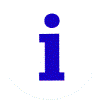 |
Bilgisayar özelliklerindeki aygıt kaynağında beyaz alan üzerindeki mavi bir iharfi bulunması, aygıt için Otomatik Ayarları Kullan özelliğinin seçilmediğini ve kaynağın manuel olarak seçildiğini belirtir. Bu bir sorunu veya devre dışı olma durumunu belirtmez. |
 |
Aygıt Yöneticisi'ndeki aygıt kaynağında beyaz alan üzerinde siyah bir aşağı ok, aygıtın devre dışı bırakıldığını belirtir. Bu, aygıtla ilgili bir sorun olduğunu göstermez. Aygıta sağ tıklayın ve Etkinleştir'i seçin. |
 |
Sarı alan üzerinde siyah ünlem işareti (!), aygıtın sorunlu bir durumda olduğunu belirtir. Sorunlu durumdaki bir aygıt çalışıyor olabilir. |
 |
Kırmız bir Xdevre dışı bırakılmış bir aygıtı gösterir. Devre dışı bırakılan aygıt, fiziksel olarak bilgisayarda bulunan ve kaynakları kullanan ancak korumalı mod sürücüsünün yüklü olmadığı bir aygıttır. |
 |
Aygıtın Diğer aygıtlar altında sarı bir ?ve bir ünlem işaretiyle (!) belirtilmesi veya bazen Bilinmeyen aygıtolarak listelenmesi, aygıtın veya sürücülerinin kullanılamadığını veya yüklü olmadığını belirtir. |
Windows Aygıt Yöneticisi'nde bir aygıta ilişkin hata kodunu bulmak için şu adımları izleyin:
- Klavyede Windows tuşu + R tuşuna basın.
- Çalıştır iletişim kutusuna
devmgmt.mscve ardından Enter tuşuna basın. - Sorunlu aygıta sağ tıklayın ve Özellikler'i seçin.
- Özellikler iletişim kutusunda, hata kodu Aygıt durumu altında belirtilir.
Daha fazla bilgi için Windows'ta Aygıt Yöneticisi'nde hata kodları 
Nadiren görülen bazı durumlarda, güncelleştirme sonrasında bir aygıt beklendiği gibi çalışmayabilir. Bu durum, güncelleştirmeyle ilgili bir sorun olduğunda veya başka bir sürücü yeni güncelleştirilen sürücüyle çakıştığında meydana gelebilir. Bu sorunu çözmek için sürücüyü önceki sürüme geri alabilirsiniz.
Windows'da sürücüleri eski bir sürüme geri almayı öğrenin.
Sürücü yoksa veya bilgisayarda yüklü değilse bazı donanım aygıtları Windows Aygıt Yöneticisi'nde Bilinmeyen Aygıt
olarak listelenebilir.
- Windows Update: Dell bilgisayarınızda Windows Update'i çalıştırın. Windows Update, bilgisayarınızı tarar ve sürücüyü otomatik olarak algılayıp önerilen tüm sürücüleri yükler.
- Dell Drivers & Downloads: Dell bilgisayara önceden yüklenmiş olan donanım aygıtları için sürücüleri Dell Drivers & Downloads web sitesinden indirin.
- Aygıt üreticisinin web sitesi:
Bilinmeyen Aygıt
mesajı, Dell bilgisayara bir üçüncü taraf aygıtı takmanızın ardından görüntülendiyse sürücüyü yüklemek için aygıtla birlikte verilen CD/DVD veya USB flash sürücüsünü kullanın. Dilerseniz en yeni sürücüyü indirmek ve yüklemek için aygıt üreticisinin web sitesine de gidebilirsiniz.
Dell Drivers & Downloads web sitesindeki en yeni sürücüleri indirme ve yükleme ile ilgili bir video rehber için bu Knowledge Base makalesinin bilgilendirici videolar bölümüne bakın.
Aygıt Yöneticisi'ndeki sarı ünlem işareti, Windows'un aygıtla ilgili bir sorun algıladığını belirtir. Aygıt yöneticisi hatalarının çoğu, en son sürücünün kaldırılması ve/veya yüklenmesiyle çözülebilir.
- Klavyede Windows + R tuşuna basın.
- Çalıştır iletişim kutusuna
devmgmt.mscve ardından Enter tuşuna basın. - Aygıt Yöneticisi'nde, sarı ünlem işaretine sahip aygıtı bulun.
- Aygıta sağ tıklayın ve Kaldır'ı seçin.
- Aygıt Kaldırmayı Onayla penceresinde, Bu aygıtın sürücü yazılımını sil kutusunu (varsa) işaretleyin.
- Onaylamak ve kaldırma işlemine devam etmek için Tamam öğesine tıklayın.
- Kaldırma işlemi tamamlandıktan sonra bilgisayarı yeniden başlatın.
Bilgisayar yeniden başlatıldıktan sonra Windows, sürücüyü otomatik olarak algılayıp yeniden yüklemeyi dener. Bilgisayarı yeniden başlattıktan sonra ve aygıta bağlı olarak kırmızı X kaybolmazsa: Dell Drivers & Downloads web sitesinden veya aygıt üreticisinin web sitesinden sürücüyü indirin ve yükleyin.
Dell Drivers & Downloads web sitesindeki en yeni sürücüleri indirme ve yükleme ile ilgili bir video rehber için bu Knowledge Base makalesinin bilgilendirici videolar bölümüne bakın.
Windows Aygıt Yöneticisi'nde bir aygıtın yanında gösterilen kırmızı X simgesi, aygıtın devre dışı olduğunu veya Windows'un bozuk ya da silinmiş bir sürücü dosyası nedeniyle aygıtla iletişim kuramadığını belirtir. Bu sorunu çözmek için:
- Klavyede Windows + R tuşuna basın.
- Çalıştır iletişim kutusuna
devmgmt.mscve ardından Enter tuşuna basın. - Sorunun görüldüğü aygıta sağ tıklayın ve ardından Özellikler öğesine tıklayın.
- Aygıt Kullanımı açılır listesine tıklayın ve Bu aygıtı kullan (etkin) seçeneğini belirleyin. Bu seçenek zaten seçiliyse bir sonraki adıma geçin.
- Özellikler penceresinde, Sürücü sekmesine ve ardından Kaldır'a tıklayın.
- Aygıt Kaldırmayı Onayla penceresinde, Bu aygıtın sürücü yazılımını sil kutusunu (varsa) işaretleyin.
- Onaylamak ve kaldırma işlemine devam etmek için Tamam'a tıklayın.
- Kaldırma işlemi tamamlandıktan sonra bilgisayarı yeniden başlatın.
Bilgisayar yeniden başlatıldıktan sonra Windows, sürücüyü otomatik olarak algılayıp yeniden yüklemeyi dener. Yeniden başlatmadan sonra kırmızı X kalırsa aygıta bağlı olarak: Dell Drivers & Downloads web sitesinden veya aygıt üreticisinin web sitesinden sürücüyü indirin ve yükleyin.
Dell Drivers & Downloads web sitesindeki en yeni sürücüleri indirme ve yükleme ile ilgili bir video rehber için bu Knowledge Base makalesinin bilgilendirici videolar bölümüne bakın.
Bu hata mesajı, Dell bilgisayarınıza Intel Grafik sürücüsü yüklenirken ortaya çıkar. Bu hata şunlardan kaynaklanıyor olabilir:
- Yanlış video sürücüsü
- Sürücüyle işletim sistemi sürümlerinin eşleşmemesi. Örneğin, 32 bit işletim sistemine 64 bit sürücü yükleme veya tersi.
Çözümü öğrenin. Bu bilgisayar, yazılımı yüklemek için minimum gereksinimleri karşılamıyor
hata mesajı.
Bu hata mesajı, Dell bilgisayarınıza Intel sürücüleri yüklenirken ortaya çıkar. Bu hata şunlardan kaynaklanıyor olabilir:
- Hatalı sürücü sürümü
- Sürücüyle işletim sistemi sürümlerinin eşleşmemesi. Örneğin, 32 bit işletim sistemine 64 bit sürücü yükleme veya tersi.
- Windows sürümünüzün derleme numarasının, sürücü paketinin parçası olan tanımlanmış Derleme Numarasıyla eşleşmemesi.
Çözüm:
- Bilgisayarı yeniden başlatın.
- Sürücüyü tekrar indirip yüklemeyi deneyin.
- Windows Güncellemelerini çalıştırın.
Daha fazla bilgi edinmek için Windows Update: SSS 
Additional Information
Yardımcı videolar
SupportAssist üzerinden sürücü güncelleştirme
Süre: 00:33
Mevcut olduğunda, bu video oynatıcıda Ayarlar veya CC simgesi kullanılarak açıklamalı alt yazı dili ayarları seçilebilir.